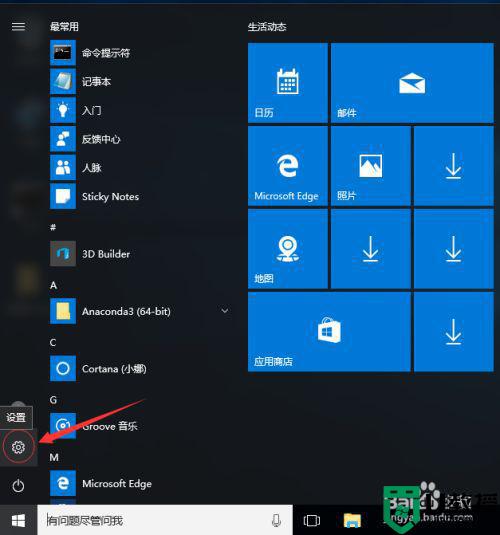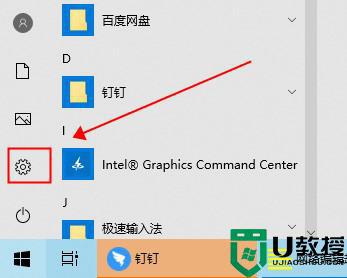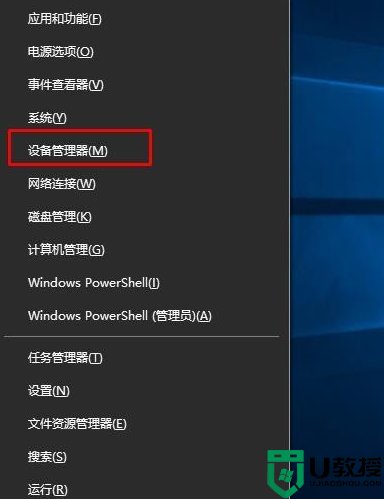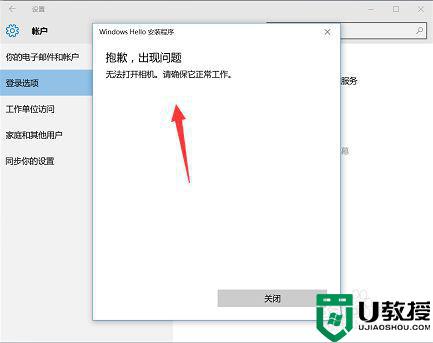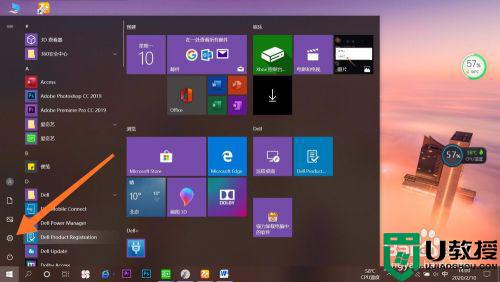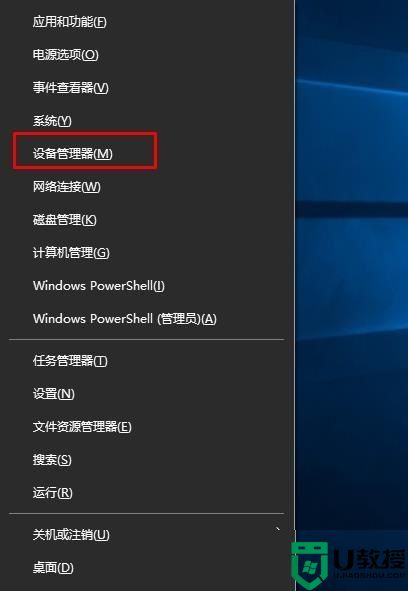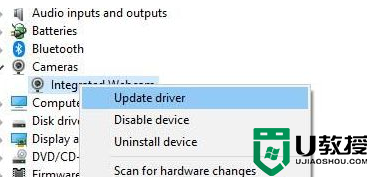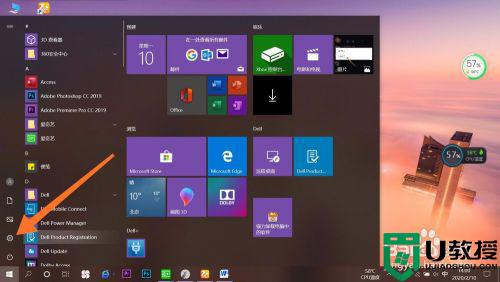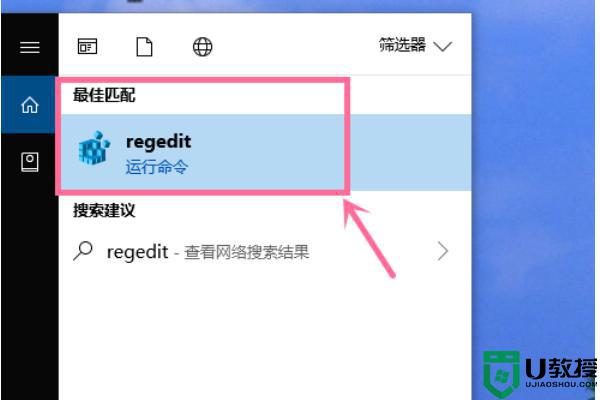win10人脸识别为灰如何处理 win10人脸识别不能用的解决教程
时间:2021-01-25作者:fang
现在很多用户都是使用的win10系统,其中该系统中内置有Windows Hello人脸识别功能,可以更加方便我们登录系统,所以许多网友都会进行设置。可是如果我们在操作时遇到了win10人脸识别为灰的现象,该怎么办呢?有的小伙伴不是很了解,那么今天本文就来为大家分享关于win10人脸识别不能用的解决教程。
解决教程如下:
1、鼠标移到在开始菜单处单击右键,选择“运行”。
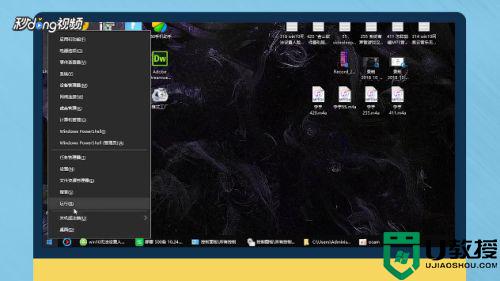
2、在弹出的运行窗口中输入“regedit”,点击“确定”。
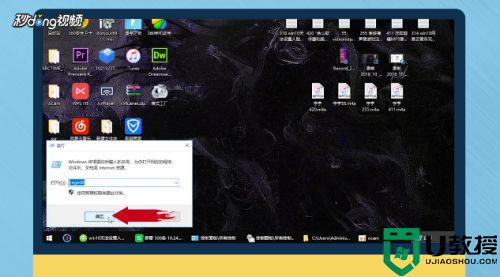
3、依次点击“HKEY-LOCAL-MACHINE”、“SOFTWARE”、“Microsoft”、“Windows”、“CurrentVersion”,找到并点击“DeviceAccess”。在“Activepolicycode”处右键选择“删除”。
4、点击“开始”,选择“设置”。
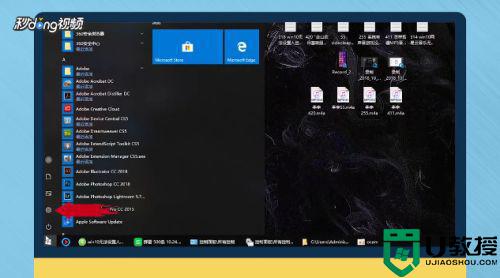
5、在出现的窗口中选择“帐户”。
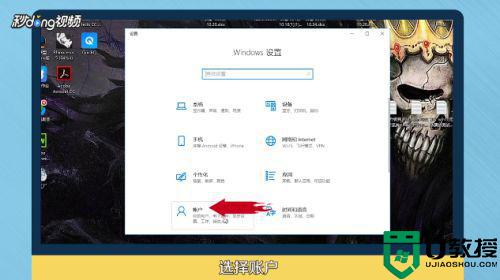
6、在左侧选项栏中,点击“登录选项”。
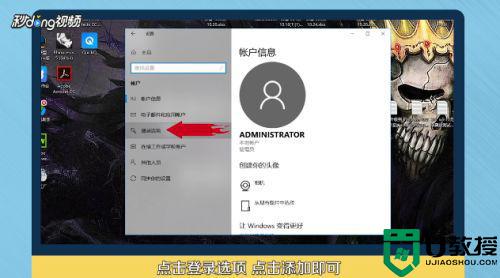
7、在右侧界面中点击“添加”即可。
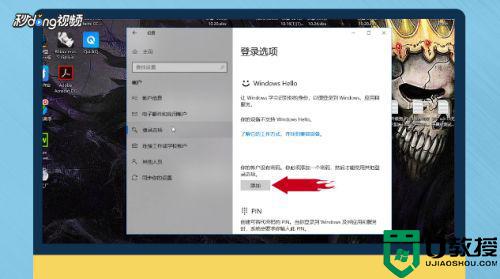
上面给大家分享的就是关于win10人脸识别不能用的解决教程啦,有遇到相同情况的可以参考上面的方法来处理哦。